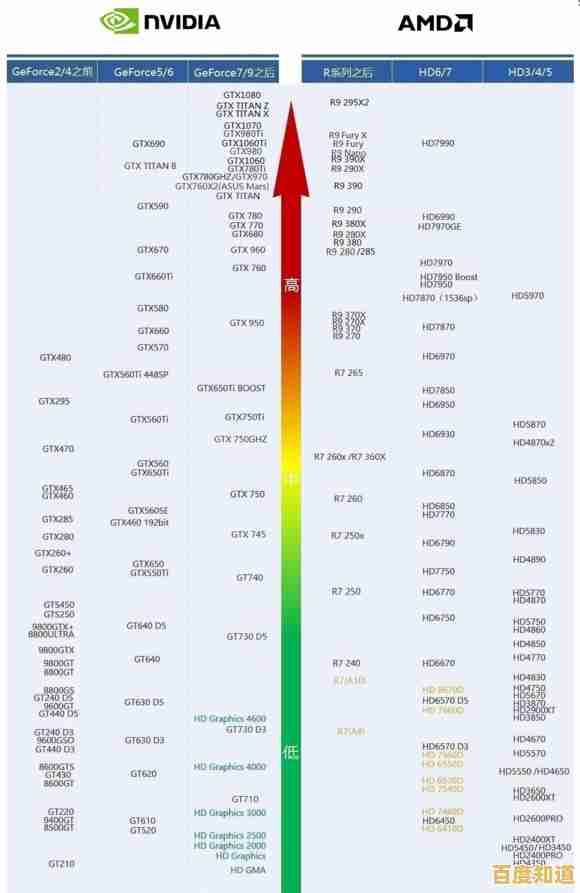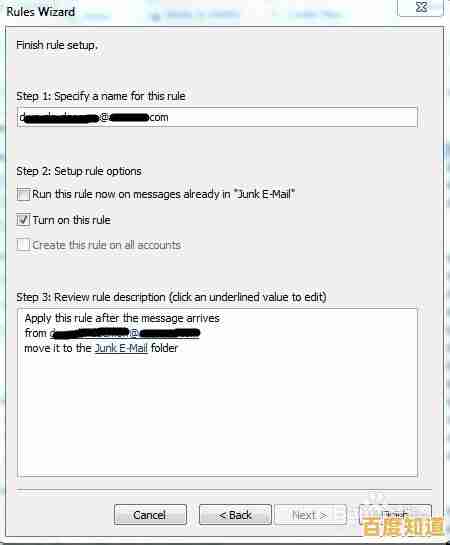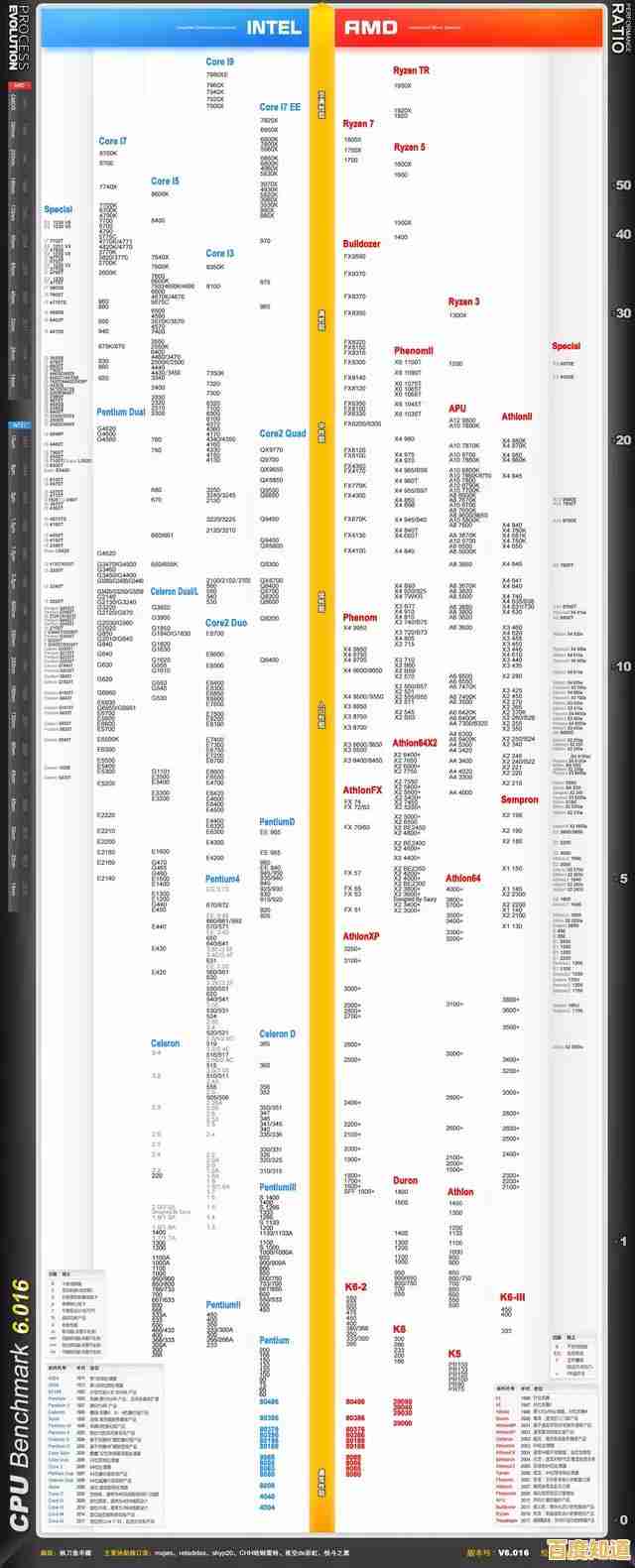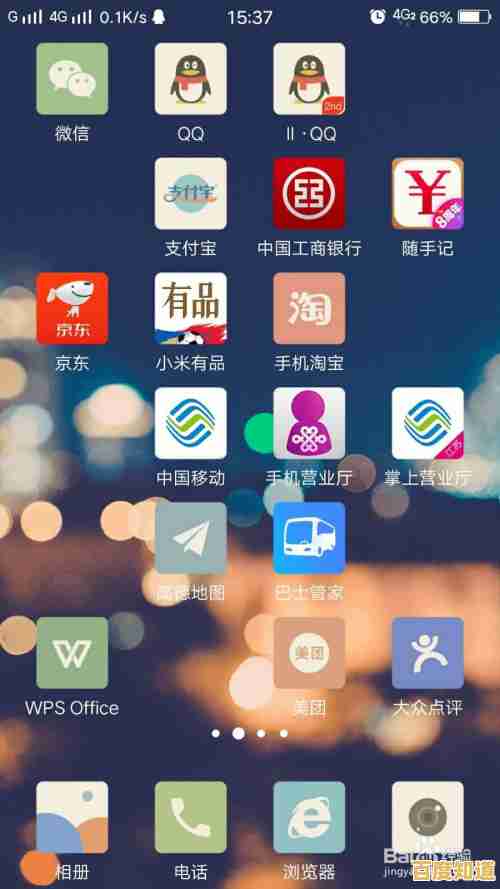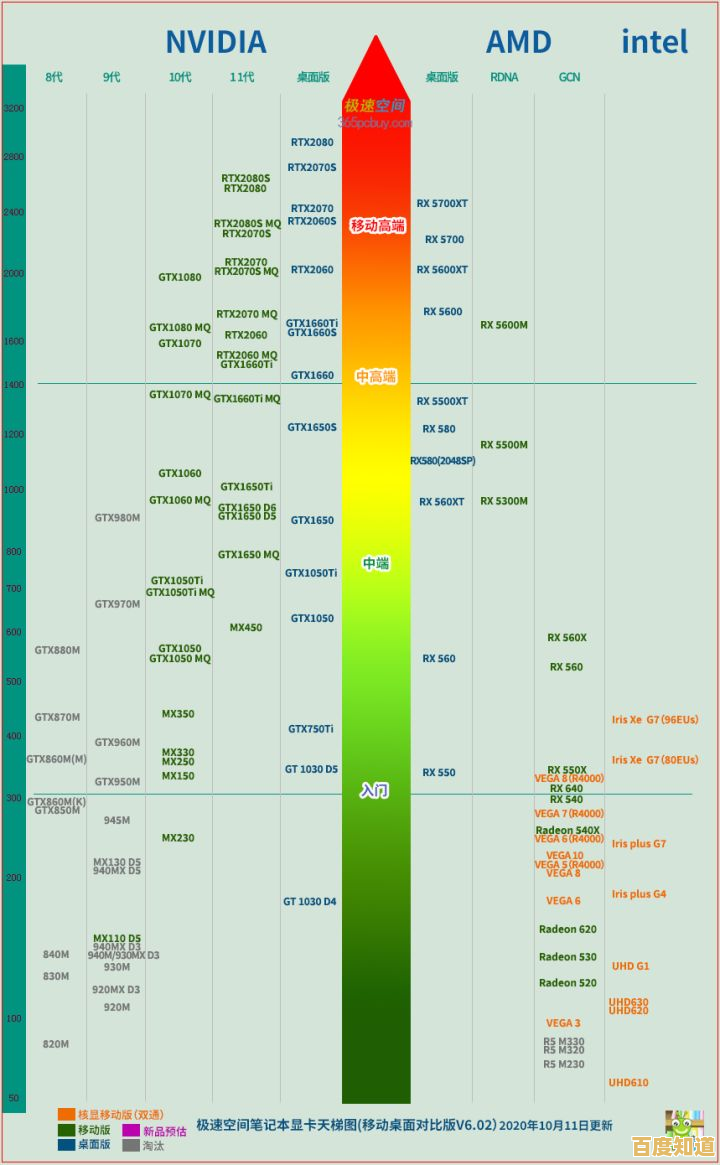全面剖析电脑运行缓慢的根源:从硬件老化到软件冲突的深度解析
- 问答
- 2025-09-10 19:34:46
- 26
🔍 全面剖析电脑运行缓慢的根源:从硬件老化到软件冲突的深度解析
您是否也曾对着“正在加载”的圆圈光标感到无奈?电脑运行缓慢是现代人最常见的数字烦恼之一,它并非单一原因造成,而是硬件、软件、使用习惯乃至网络环境共同作用的结果,本文将从内到外,为您进行一次彻底的“电脑体检”,深度解析其根源并提供解决方案。
🧠 一、硬件瓶颈:电脑的“体力”不支(硬件老化与性能不足)
硬件是电脑的身体,随着时间推移或最初配置不足,它就会成为系统最大的瓶颈。
存储驱动器(硬盘)—— 最大元凶!
- 机械硬盘(HDD)老化: 传统的机械硬盘使用物理磁头读写数据,随着使用年限增加(参考日期2025年,许多电脑仍在使用5-8年前的HDD),其读写速度会因机械磨损、盘片坏道增多而急剧下降,这是导致系统开机慢、软件加载卡顿的首要原因。
- 固态硬盘(SSD)容量告急: 虽然SSD速度远超HDD,但当其可用空间低于总容量的20%-25% 时,用于缓存和垃圾回收的预留空间(OP区域)不足,会导致读写性能出现“断崖式”下跌,俗称“掉速”。
内存(RAM)不足—— 多任务的“天花板”
- 当同时运行的应用程序、浏览器标签页过多时,物理内存被耗尽,系统被迫使用硬盘上的虚拟内存(页面文件)来临时存储数据,由于硬盘速度远慢于内存,这会导致严重的卡顿和延迟,尤其是在切换程序时。
中央处理器(CPU)过时—— 大脑算力跟不上
- 老旧或低功耗的CPU核心数少、主频低,在进行视频转码、运行大型软件、杀毒扫描或打开大量网页时,CPU占用率持续100%,电脑自然会“思考人生”,响应极其缓慢。
散热不佳与灰尘堆积—— 热降频的隐形杀手
- 电脑内部灰尘过多、散热硅脂干涸或风扇故障,会导致CPU和GPU(显卡)温度过高,为保护硬件,处理器会自动启动 thermal throttling(热降频),即降低运行速度来减少发热,你的电脑并非变慢,而是在“自我保护”。
⚙️ 二、软件臃肿与系统垃圾:电脑的“赘肉”过多
软件是电脑的灵魂,但混乱的灵魂会让身体不堪重负。

操作系统“积劳成疾”
- Windows系统更新残留、注册表冗余: 长期使用后,系统会产生大量缓存文件、日志和无效注册表项,虽然现代系统(如Win10/11)的自我维护能力已增强,但数年不重装系统,依然会积累大量“数字垃圾”。
- **(截至2025-09-10):** 微软已开始大力推广基于AI的“Windows 11 24H2”及后续版本,其系统优化和后台管理能力显著提升,但对老旧硬件的支持负担也在增加。
开机自启动程序泛滥
- 许多软件安装后会默认设置“开机自启动”,这直接导致开机时间变长,且这些程序在后台持续占用内存和CPU资源,让你一开机就背上了沉重的包袱。
后台进程与“流氓软件”
- 合法软件的后台活动: 如云同步工具(Dropbox, OneDrive)、软件更新器(Adobe Creative Cloud, Google Update)会常驻后台。
- 潜在不受欢迎程序(PUP): 在安装软件时不经意捆绑的广告软件、浏览器工具栏等,它们虽不一定是病毒,但会频繁推送广告、收集数据,严重消耗资源。
🧩 三、软件与驱动冲突:电脑的“内部矛盾”
不同软件或驱动之间不兼容,会导致系统不稳定和性能下降。
驱动程序冲突或过时
- 特别是显卡驱动和芯片组驱动,旧版驱动可能存在性能缺陷或Bug,而最新版的驱动有时又会与某些特定软件或老硬件出现兼容性问题,导致蓝屏、卡顿或游戏掉帧。
安全软件“内斗”
- 安装多个功能重叠的安全软件(如同时安装360、电脑管家和火绒),它们会争抢系统的控制权,进行重复的实时扫描和监控,导致系统资源被极大消耗,“防护过度”反而成为最大问题。
病毒与恶意软件
- 挖矿木马、病毒和后门程序会在后台隐秘运行,窃取你的计算资源和数据,导致电脑莫名卡顿、发热量增大。
🌐 四、外部因素与使用习惯
网络连接问题
- 网络速度慢或延迟高(Ping值高)可能会让你感觉是电脑卡顿,尤其是在浏览网页、观看视频或进行网络会议时,问题可能出在路由器、网络运营商或DNS服务器上。
使用习惯
- 习惯同时打开数十个浏览器标签页、从不关机只睡眠(导致内存泄漏问题积累)、将大量文件堆放在桌面(桌面路径属于系统盘,会增加C盘负担)。
💡 综合解决方案:给你的电脑来次大提速
-
✅ 硬件升级(最有效的投资)
- 首选:将HDD更换为SSD。 这是焕发老电脑第二春的性价比最高的方案,开机和软件加载速度会有质的飞跃。
- 次选:增加内存条。 如果内存日常使用率常超80%,升级到16GB或32GB会极大改善多任务流畅度。
-
✅ 系统清理与优化
- 磁盘清理: 使用系统自带的“磁盘清理”工具,并清理
%temp%目录下的临时文件。 - 软件管理: 卸载不常用的软件,使用
Ctrl+Shift+Esc打开任务管理器,在“启动”选项卡中禁用所有非必要的开机启动项。 - 存储空间管理: 保证C盘至少有20%的剩余空间,将大文件、多媒体资料移至其他硬盘分区或外接硬盘。
- 磁盘清理: 使用系统自带的“磁盘清理”工具,并清理
-
✅ 软件与维护
- 驱动更新: 定期访问电脑品牌官网或英特尔/AMD/NVIDIA官网更新主板芯片组和显卡驱动。
- 防病毒扫描: 使用Windows Defender(已足够强大)或一款你信任的安全软件进行全盘扫描,避免多个安全软件共存。
- 重装系统: 如果以上都无法解决,备份数据后重装系统是终极手段,能清除所有软件层面的顽疾。
-
✅ 改善使用习惯
- 定期重启电脑,释放被占用的内存。
- 保持电脑通风良好,每年清一次灰尘(笔记本尤需注意)。
- 使用浏览器扩展来暂停不活动的标签页,节省内存。
本文由才同于2025-09-10发表在笙亿网络策划,如有疑问,请联系我们。
本文链接:http://shanghai.xlisi.cn/wenda/7507.html